Chỉnh sửa tập tin hosts trong Windows khi bị chặn – Trong hướng dẫn này bạn sẽ biết cách làm thế nào để chỉnh sửa tập tin hosts trong Windows một cách dễ dàng mà không cần bất kỳ công cụ thứ 3. Tập tin Hosts là một tập tin hệ thống quan trọng nó là nơi lưu trữ thông tin IP các máy chủ / trang web được trỏ tới vì thế nó được xem là công cụ dùng để ngăn chặn, cho phép IP hoặc địa chỉ Website hoạt động hay không hoạt động hiệu quả. Tuy nhiên trong một số trường hợp bạn không thể chỉnh sửa tập tin host trong Windows vậy phải làm sao?
Trong bài viết trước đây về thủ thuật máy tính mình có hướng dẫn các bạn cách khắc phục lỗi ẩn hiện Taskbar trên Windows 10 giúp bạn có thể nhanh chóng sửa lỗi ẩn hiện thanh taskbar trên hệ điều hành Windows 10 tiếp tục trong bài viết này mình sẽ hướng dẫn các bạn cách chỉnh sửa tập tin hosts trong Windows khi bị chặn.
Chỉnh sửa tập tin hosts trong Windows khi bị chặn
Một số phần mềm Antivirus bao gồm cả Microsoft Security Essential (Windows Defender) sẽ không cho phép sửa đổi file host để đề phòng an ninh. Điều này mục đích để ngăn ngừa thay đổi tập tin hosts, nếu bạn phải đối mặt với vấn đề này, bạn cần phải vô hiệu hóa các phần mềm Antivirus tạm thời hoặc loại trừ các tập tin host khỏi việc bảo vệ. Tuy nhiên vì một số lý do nào đó bạn không thể vô hiệu hóa phần mềm Antivirus hoặc loại trừ các tập tin hosts khỏi việc bảo vệ vậy phải làm sao? Hãy cùng blog thủ thuật tìm hiểu cách chỉnh sửa tập tin hosts trong Windows khi bị chặn.
Phương pháp 1: Sử dụng lệnh Command Prompt
Đầu tiên hãy mở cửa sổ Command Prompt bằng quyền cao nhất bằng cách gõ “CMD” vào ô tìm kiếm trong Windows > Kích phải chuột vào “Command Prompt” > Kích chọn “Run as administrator” (hoặc cách đơn giản nhất bạn có thể nhấn tổ hợp phím Windows + X sau đó kích chọn Command Prompt (Admin))

Trên cửa sổ “Command Prompt”, gõ “cd drivers” nhấn Enter, sau đó gõ “cd etc” nhấn Enter để truy cập đến vị trí tập tin hosts

Hãy chắc chắn rằng bạn đang ở đúng thư mục “C:\Windows\System32\Drivers\etc” > sau đó gõ “notepad hosts” để mở tập tin hosts bằng Notepad

Sau đó bạn hãy tiến hành thay đổi nội dung tập tin hosts (dưới đây là một ví dụ, nếu tôi muốn chặn facebook trên máy tính, tôi có thể nhập địa chỉ IP và facebook.com) > Sau đó vào Menu File > Kích chọn Save và bạn đã đổi thành công tập tin hosts trong Windows.
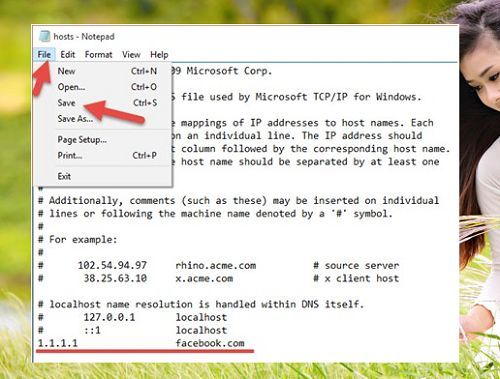
Lưu ý quan trọng: Nếu bạn không mở notepad bằng cách “Run as Administrator” bạn không thể lưu tập tin hosts lúc này hãy theo dõi phương pháp số 2.
Phương pháp 2: Sử dụng ghi đè
Nếu phương pháp trên không làm việc thì đây là phương pháp hiệu quả dành cho bạn. Đầu tiên hãy truy cập vào thư mục chứa tập tin hosts theo đường dẫn “C:\Windows\System32\Drivers\etc” > Kích phải chuột vào tập tin hosts > Kích chọn Open With > Chọn Notepad để mở tập tin hosts

Sau đó sửa đổi tập tin hosts > Vào Menu File > Kích chọn Save

Nếu may mắn bạn sẽ lưu được, nếu không được phải làm sao? Lúc này bạn sẽ thấy một cửa sổ xuất hiện bây giờ bạn hãy chọn vị trí lưu tập tin này ở chỗ khác (giả sử như Desktop chẳng hạn) khi lưu bạn lưu ý lựa chọn như sau
- File Name: Phải là “hosts”
- Save as type: Phải là “All Files”
Sau khi chọn xong > Nhấn Save để lưu tập tin host ngoài Desktop

Lúc này bạn sẽ thấy tập tin hosts xuất hiện ngoài Desktop việc còn lại hãy sao chép tập tin hosts ngoài Desktop và dán vào thư mục “C:\Windows\System32\Drivers\etc”, lúc này một cửa sổ thông báo xuất hiện > Kích chọn “Replace the file in the destination” để ghi đè tập tin mới!

Hy vọng hướng dẫn này sẽ hữu ích trong việc chỉnh sửa file host trên Windows nhất là đối với hệ điều hành Windows mới nhất đó là Windows 10 hoặc Windows 8.
- Thủ thuật chỉ cần 1 click là khóa nhanh windows 7
- Cách loại bỏ màu nền khi copy trên mạng hiệu quả nhất
- 4 cách mở ảnh WebP trên Windows 10
- Cách ghi chú thích vào trong File nén Winrar
- Cách xóa sạch dữ liệu trên Windows đơn giản
Cuối cùng không có gì hơn nếu bạn cảm thấy bài viết có ích hãy subscribe blog của mình thường xuyên để cập nhật những bài viết mới nhất qua Email – Chân thành cảm ơn!










lay hay cả buổi tối giờ ko ăn thui ad ơi … mình làm như ad trình ở trên lưu hai file tên hoàn toàn giống nhau và chọn All Files … lưu vào tập tin C:\Windows\System32\Drivers\etc thì nó thống báo continue và skip this file chứ nó ko thông báo như ad ở trên … khi mình bấm continue hoặc skip this file nó đều lưu hai có tên hoàn toàn giống (khác nhau về “hình dạng”) .. thui luôn
không bạn khi bạn lưu hãy lưu tập tin đó ra ngoài desktop trước đã sau đó mới copy bỏ vào thư mục etc chứ ?